2如何申請google的免費電子郵件帳號
http://econsultant520.blogspot.com/2008/01/2google.html
先備知識:
上網並能在瀏覽器網址列輸入網址
相關單元:
2_1如何變更Gmail最初設定的個人資料及密碼
http://econsultant520.blogspot.com/2008/01/21gmailppt.html
2_1在Gmail內如何將有附件及本文的郵件整合成一份文件保存
http://econsultant520.blogspot.com/2008/01/21gmail.html
2_2如何快速產生Gmail及網路相簿與部落格的方式
http://econsultant520.blogspot.com/2008/01/22gmail.html
2_2如何使用Outlook Express 6來收發Gmail 帳號的信件
http://econsultant520.blogspot.com/2008/01/22outlook-express-6gmail.html
12如何申請google analytics新帳號
http://econsultant520.blogspot.com/2008/01/12google-analytics.html
4如何啟用google提供的網路相簿 _Picasa 網路相簿
http://econsultant520.blogspot.com/2008/01/4googlepicasa.html
18如何啟用Google的網絡社群服務orkut
http://econsultant520.blogspot.com/2008/01/18googleorkut.html
5您所關心的議題如何讓google主動通知您
http://econsultant520.blogspot.com/2008/01/5google.html
14如何下載及安裝Google Talk
http://econsultant520.blogspot.com/2008/01/14google-talk.html
11如何下載及安裝Google工具列
http://econsultant520.blogspot.com/2008/01/11google.html
15如何在iGoogle新增小工具
http://econsultant520.blogspot.com/2008/01/15igoogle.html
13如何啟用google提供的筆記本
http://econsultant520.blogspot.com/2008/01/13google.html
19如何啟用Google 文件
http://econsultant520.blogspot.com/2008/01/19google.html
3如何在gmail中啟用Google所提供的對應部落格
http://econsultant520.blogspot.com/2008/01/3gmailgoogle.html
20如何申請Google video帳號
http://econsultant520.blogspot.com/2008/02/20google-video.html
21如何啟動Google日曆
http://econsultant520.blogspot.com/2008/02/21google.html
22如何下載及安裝[Google桌面]
http://econsultant520.blogspot.com/2008/03/22google.html
23如何下載[Google軟體集]
http://econsultant520.blogspot.com/2008/03/23google.html
本文:
常出國的人使用Gmail (google 提供的免費電子郵件)
將會是非常 方便, 尤其是常往返於大陸的人,
大陸處處有網咖(網吧);而且管 理得非常好;
往往一省共通一張儲值卡,上網時輸入卡號;
自動會幫 您計時及扣款(每小時1塊人民幣左右)。
因為要讓網民能玩線上遊 戲及看線上電影,
所以網咖頻寬(寬帶)的速度非常得順暢,Web cam(網路攝影機)
及麥克風也會提供;所以以此高級設備來使用
Gmail (屬於Web mail的一種) 或 skype 或 MSN
將是非常愉快及 值回票價的事。
以前要有使用gmail的人推薦才能申請gmail 帳號;
現在已開放自 行申請,
而要如何申請Google的免費電子郵件(gmail)帳號呢?
許多 人到google網站找不到申請的地方
,因為在 http://www.google.com/ 網站
(一般人知到此網址就已經很棒了)的首頁
並不能直接看到,
要到 http://www.gmail.com/ 或 mail.google.com 或 gmail.google.com 網站
才能直接看到申請的選項;
而且申請好帳號又要由此網站簽入(登 入)。
以下連結的簡報檔(.ppt)將逐步介紹申請的步驟;
希望能讓您早日 取得Gmail 的免費帳號,
並使用其超大(2.8G Byte以上)的電子郵 件空間。
2如何申請Google的免費電子郵件(Gmail)帳號
的簡報檔連結及下 載網址如下:
http://www.slideshare.net/p_yang/google-55507/1
http://econsultant520.blogspot.com/2008/01/2google.html
先備知識:
上網並能在瀏覽器網址列輸入網址
相關單元:
2_1如何變更Gmail最初設定的個人資料及密碼
http://econsultant520.blogspot.com/2008/01/21gmailppt.html
2_1在Gmail內如何將有附件及本文的郵件整合成一份文件保存
http://econsultant520.blogspot.com/2008/01/21gmail.html
2_2如何快速產生Gmail及網路相簿與部落格的方式
http://econsultant520.blogspot.com/2008/01/22gmail.html
2_2如何使用Outlook Express 6來收發Gmail 帳號的信件
http://econsultant520.blogspot.com/2008/01/22outlook-express-6gmail.html
12如何申請google analytics新帳號
http://econsultant520.blogspot.com/2008/01/12google-analytics.html
4如何啟用google提供的網路相簿 _Picasa 網路相簿
http://econsultant520.blogspot.com/2008/01/4googlepicasa.html
18如何啟用Google的網絡社群服務orkut
http://econsultant520.blogspot.com/2008/01/18googleorkut.html
5您所關心的議題如何讓google主動通知您
http://econsultant520.blogspot.com/2008/01/5google.html
14如何下載及安裝Google Talk
http://econsultant520.blogspot.com/2008/01/14google-talk.html
11如何下載及安裝Google工具列
http://econsultant520.blogspot.com/2008/01/11google.html
15如何在iGoogle新增小工具
http://econsultant520.blogspot.com/2008/01/15igoogle.html
13如何啟用google提供的筆記本
http://econsultant520.blogspot.com/2008/01/13google.html
19如何啟用Google 文件
http://econsultant520.blogspot.com/2008/01/19google.html
3如何在gmail中啟用Google所提供的對應部落格
http://econsultant520.blogspot.com/2008/01/3gmailgoogle.html
20如何申請Google video帳號
http://econsultant520.blogspot.com/2008/02/20google-video.html
21如何啟動Google日曆
http://econsultant520.blogspot.com/2008/02/21google.html
22如何下載及安裝[Google桌面]
http://econsultant520.blogspot.com/2008/03/22google.html
23如何下載[Google軟體集]
http://econsultant520.blogspot.com/2008/03/23google.html
本文:
常出國的人使用Gmail (google 提供的免費電子郵件)
將會是非常 方便, 尤其是常往返於大陸的人,
大陸處處有網咖(網吧);而且管 理得非常好;
往往一省共通一張儲值卡,上網時輸入卡號;
自動會幫 您計時及扣款(每小時1塊人民幣左右)。
因為要讓網民能玩線上遊 戲及看線上電影,
所以網咖頻寬(寬帶)的速度非常得順暢,Web cam(網路攝影機)
及麥克風也會提供;所以以此高級設備來使用
Gmail (屬於Web mail的一種) 或 skype 或 MSN
將是非常愉快及 值回票價的事。
以前要有使用gmail的人推薦才能申請gmail 帳號;
現在已開放自 行申請,
而要如何申請Google的免費電子郵件(gmail)帳號呢?
許多 人到google網站找不到申請的地方
,因為在 http://www.google.com/ 網站
(一般人知到此網址就已經很棒了)的首頁
並不能直接看到,
要到 http://www.gmail.com/ 或 mail.google.com 或 gmail.google.com 網站
才能直接看到申請的選項;
而且申請好帳號又要由此網站簽入(登 入)。
以下連結的簡報檔(.ppt)將逐步介紹申請的步驟;
希望能讓您早日 取得Gmail 的免費帳號,
並使用其超大(2.8G Byte以上)的電子郵 件空間。
2如何申請Google的免費電子郵件(Gmail)帳號
的簡報檔連結及下 載網址如下:
http://www.slideshare.net/p_yang/google-55507/1
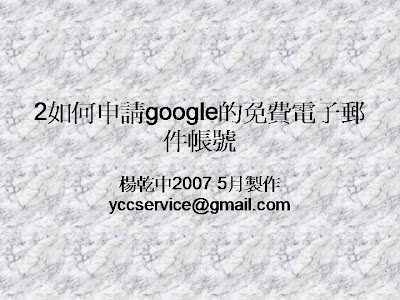



















Slide 1: 如何申請 google 的免費電子郵件帳號 1. 輸入網址 mail.google.com或www.gmail.com或 gmail.google.com 來到 google 的電子郵件網站 2. 選 [ 加入 Gmail]1 按鈕 3. 出現 [ 建立 google 帳號 -Gmail] 網頁 4. 分別輸入姓氏 ( 本例為楊 ) 1; 名字 ( 本例為大師 ) 2; 想要的登入名稱 ( 本例為 master) 3 5. 按 [ 檢查可用的帳戶名 ]1 按鈕 ; 看所設定 的帳戶 ( 本例為 master )是否已有人使用楊乾中 2007 5 月製作 yccservice@gmail.com
Slide 2: 如何申請 google 的免費電子郵件帳號 6. 再輸入想要的帳號 ( 本例為 master2super)1, 按 [ 檢 查可用的帳戶名 ]2 按鈕 ; 看所設定的帳戶 ( 本例為 master2super )是否已有人使用 7. 輸入 [ 選擇一個密碼 ]1;[ 重新輸入密碼 ]2; 系統會用 * 號遮住 8. 選 [ 安全問題 ] 右方的吐舌頭 1 按鈕 9. 選 [ 寫下我自己的問題 ]1; 出現文字方塊 10. 輸入 [ 寫下我自己的問題 ]( 本例為我的幸運 號碼 )1; 及 [ 解答 ] ]( 本例為 666666)2
Slide 3: 如何申請 google 的免費電子郵件帳號 11. 到 [ 字詞驗證 ] 下方的文字方塊 , 按滑鼠 左鍵一下 1, 出現插入點 12. 輸入與綠字一樣的文字 ( 本例為 branten ) 1; 選 [ 我接受 , 建立我的帳號 ]2 按鈕 13. 成功後出現此畫面 ; 選 [ 我準備好了 - 顯 示我的帳戶 ]1 按鈕 14. 選 [ 太棒了 ; 前往我的收件匣 ] 1 按鈕 15. 進入剛建立好的信箱 ( 本例為 master2super@gmail.com)
Slide 4: 1. 輸入網址 mail.google.com或www.gmail.com 或gmail.google.com 來到 google 的電子郵件 網站 Google 會自動轉址 ; 所以顯示的網址與 輸入的不一致
Slide 5: 2. 選 [ 加入 Gmail]1 按鈕 建立好帳戶後 亦由此網址登錄 使用者名稱 密碼 選 [ 登入 ] 按鈕 進入電子郵件信箱 1
Slide 6: 3. 出現 [ 建立 google 帳號 -Gmail] 網頁
Slide 7: 4. 分別輸入姓氏 ( 本例為楊 ) 1; 名字 ( 本例為大師 ) 2; 想要的登入名稱 ( 本例為 master) 3 1 2 3
Slide 8: 5. 按 [ 檢查可用的帳戶名 ]1 按鈕 ; 看所設定的帳戶 ( 本例為 master )是否已有人 使用 若所取的 使用者名稱 順利通過 直接到 第 7. 步驟 本例 master 帳號 1 已有人使用 , 出現系統建議 的可用名稱
Slide 9: 6. 再輸入想要的帳號 ( 本例為 master2super)1, 按 [ 檢查可用的帳戶名 ]2 按鈕 ; 看所設定的帳戶 ( 本例為 master2super )是否已有人使用 1 本例 master2super 2 帳號 沒有人使用
Slide 10: 7. 輸入 [ 選擇一個密碼 ]1;[ 重新輸入 密碼 ]2; 系統會用 * 號遮住 1 2
Slide 11: 8. 選 [ 安全問題 ] 右方的吐舌頭 1 按 鈕 1
Slide 12: 9. 選 [ 寫下我自己的問題 ]1; 出現文 字方塊 1 文字方塊
Slide 13: 10. 輸入 [ 寫下我自己的問題 ]( 本例為 我的幸運號碼 )1; 及 [ 解答 ] ]( 本例為 666666)2 輸入的問題與解答 ; 以自己記得住為原則 1 2 沒電子郵件 次要電子郵件地址 可不用填
Slide 14: 11. 到 [ 字詞驗證 ] 下方的文字方塊 , 按 滑鼠左鍵一下 1, 出現插入點 1 插入點
Slide 15: 12. 輸入與綠字一樣的文字 ( 本例為 branten ) 1; 選 [ 我接受 , 建立我的帳號 ]2 按鈕 字母 不區分 1 大小寫 2
Slide 16: 13. 成功後出現此畫面 ; 選 [ 我準備 好了 - 顯示我的帳戶 ]1 按鈕 1
Slide 17: 14. 選 [ 太棒了 ; 前往我的收件匣 ] 1 按 鈕 1
Slide 18: 15. 進入剛建立好的信箱 ( 本例為 master2super@gmail.com) 可選 [ 登出 ] 按鈕 脫離 Gmail 信箱
Slide 19: 補充說明 • 爾後輸入網址 mail.google.com或www.gmail.com或 gmail.google.com 來到 google 的電子郵件網站 • 輸入 [ 使用者名稱 ];[ 密碼 ]; 選 [ 登入 ] 按鈕 便進入電子郵件信箱 • 使用者名稱@ gmail.com 為您所申請及建 立的電子郵件 , 本例輸入想要的帳號為 master2super; 所以建立的 e-mail 為 master2super @ gmail.com; 爾後他人 e- mail 到此帳號 ; 您就可在此信箱收到信了
Slide 20: 輸入網址 mail.google.com或gmail.google.com或 www.gmail.com來到 google 的電子郵件網站 建立好帳戶後 由此網址登錄 使用者名稱 密碼 選 [ 登入 ] 按鈕 進入電子郵件信箱
Slide 2: 如何申請 google 的免費電子郵件帳號 6. 再輸入想要的帳號 ( 本例為 master2super)1, 按 [ 檢 查可用的帳戶名 ]2 按鈕 ; 看所設定的帳戶 ( 本例為 master2super )是否已有人使用 7. 輸入 [ 選擇一個密碼 ]1;[ 重新輸入密碼 ]2; 系統會用 * 號遮住 8. 選 [ 安全問題 ] 右方的吐舌頭 1 按鈕 9. 選 [ 寫下我自己的問題 ]1; 出現文字方塊 10. 輸入 [ 寫下我自己的問題 ]( 本例為我的幸運 號碼 )1; 及 [ 解答 ] ]( 本例為 666666)2
Slide 3: 如何申請 google 的免費電子郵件帳號 11. 到 [ 字詞驗證 ] 下方的文字方塊 , 按滑鼠 左鍵一下 1, 出現插入點 12. 輸入與綠字一樣的文字 ( 本例為 branten ) 1; 選 [ 我接受 , 建立我的帳號 ]2 按鈕 13. 成功後出現此畫面 ; 選 [ 我準備好了 - 顯 示我的帳戶 ]1 按鈕 14. 選 [ 太棒了 ; 前往我的收件匣 ] 1 按鈕 15. 進入剛建立好的信箱 ( 本例為 master2super@gmail.com)
Slide 4: 1. 輸入網址 mail.google.com或www.gmail.com 或gmail.google.com 來到 google 的電子郵件 網站 Google 會自動轉址 ; 所以顯示的網址與 輸入的不一致
Slide 5: 2. 選 [ 加入 Gmail]1 按鈕 建立好帳戶後 亦由此網址登錄 使用者名稱 密碼 選 [ 登入 ] 按鈕 進入電子郵件信箱 1
Slide 6: 3. 出現 [ 建立 google 帳號 -Gmail] 網頁
Slide 7: 4. 分別輸入姓氏 ( 本例為楊 ) 1; 名字 ( 本例為大師 ) 2; 想要的登入名稱 ( 本例為 master) 3 1 2 3
Slide 8: 5. 按 [ 檢查可用的帳戶名 ]1 按鈕 ; 看所設定的帳戶 ( 本例為 master )是否已有人 使用 若所取的 使用者名稱 順利通過 直接到 第 7. 步驟 本例 master 帳號 1 已有人使用 , 出現系統建議 的可用名稱
Slide 9: 6. 再輸入想要的帳號 ( 本例為 master2super)1, 按 [ 檢查可用的帳戶名 ]2 按鈕 ; 看所設定的帳戶 ( 本例為 master2super )是否已有人使用 1 本例 master2super 2 帳號 沒有人使用
Slide 10: 7. 輸入 [ 選擇一個密碼 ]1;[ 重新輸入 密碼 ]2; 系統會用 * 號遮住 1 2
Slide 11: 8. 選 [ 安全問題 ] 右方的吐舌頭 1 按 鈕 1
Slide 12: 9. 選 [ 寫下我自己的問題 ]1; 出現文 字方塊 1 文字方塊
Slide 13: 10. 輸入 [ 寫下我自己的問題 ]( 本例為 我的幸運號碼 )1; 及 [ 解答 ] ]( 本例為 666666)2 輸入的問題與解答 ; 以自己記得住為原則 1 2 沒電子郵件 次要電子郵件地址 可不用填
Slide 14: 11. 到 [ 字詞驗證 ] 下方的文字方塊 , 按 滑鼠左鍵一下 1, 出現插入點 1 插入點
Slide 15: 12. 輸入與綠字一樣的文字 ( 本例為 branten ) 1; 選 [ 我接受 , 建立我的帳號 ]2 按鈕 字母 不區分 1 大小寫 2
Slide 16: 13. 成功後出現此畫面 ; 選 [ 我準備 好了 - 顯示我的帳戶 ]1 按鈕 1
Slide 17: 14. 選 [ 太棒了 ; 前往我的收件匣 ] 1 按 鈕 1
Slide 18: 15. 進入剛建立好的信箱 ( 本例為 master2super@gmail.com) 可選 [ 登出 ] 按鈕 脫離 Gmail 信箱
Slide 19: 補充說明 • 爾後輸入網址 mail.google.com或www.gmail.com或 gmail.google.com 來到 google 的電子郵件網站 • 輸入 [ 使用者名稱 ];[ 密碼 ]; 選 [ 登入 ] 按鈕 便進入電子郵件信箱 • 使用者名稱@ gmail.com 為您所申請及建 立的電子郵件 , 本例輸入想要的帳號為 master2super; 所以建立的 e-mail 為 master2super @ gmail.com; 爾後他人 e- mail 到此帳號 ; 您就可在此信箱收到信了
Slide 20: 輸入網址 mail.google.com或gmail.google.com或 www.gmail.com來到 google 的電子郵件網站 建立好帳戶後 由此網址登錄 使用者名稱 密碼 選 [ 登入 ] 按鈕 進入電子郵件信箱
相關單元:
2_1如何變更Gmail最初設定的個人資料及密碼
http://econsultant520.blogspot.com/2008/01/21gmailppt.html
2_1在Gmail內如何將有附件及本文的郵件整合成一份文件保存
http://econsultant520.blogspot.com/2008/01/21gmail.html
2_2如何快速產生Gmail及網路相簿與部落格的方式
http://econsultant520.blogspot.com/2008/01/22gmail.html
2_2如何使用Outlook Express 6來收發Gmail 帳號的信件
http://econsultant520.blogspot.com/2008/01/22outlook-express-6gmail.html
12如何申請google analytics新帳號
http://econsultant520.blogspot.com/2008/01/12google-analytics.html
4如何啟用google提供的網路相簿 _Picasa 網路相簿
http://econsultant520.blogspot.com/2008/01/4googlepicasa.html
18如何啟用Google的網絡社群服務orkut
http://econsultant520.blogspot.com/2008/01/18googleorkut.html
5您所關心的議題如何讓google主動通知您
http://econsultant520.blogspot.com/2008/01/5google.html
14如何下載及安裝Google Talk
http://econsultant520.blogspot.com/2008/01/14google-talk.html
11如何下載及安裝Google工具列
http://econsultant520.blogspot.com/2008/01/11google.html
15如何在iGoogle新增小工具
http://econsultant520.blogspot.com/2008/01/15igoogle.html
13如何啟用google提供的筆記本
http://econsultant520.blogspot.com/2008/01/13google.html
19如何啟用Google 文件
http://econsultant520.blogspot.com/2008/01/19google.html
3如何在gmail中啟用Google所提供的對應部落格
http://econsultant520.blogspot.com/2008/01/3gmailgoogle.html
20如何申請Google video帳號
http://econsultant520.blogspot.com/2008/02/20google-video.html
21如何啟動Google日曆
http://econsultant520.blogspot.com/2008/02/21google.html
2_1如何變更Gmail最初設定的個人資料及密碼
http://econsultant520.blogspot.com/2008/01/21gmailppt.html
2_1在Gmail內如何將有附件及本文的郵件整合成一份文件保存
http://econsultant520.blogspot.com/2008/01/21gmail.html
2_2如何快速產生Gmail及網路相簿與部落格的方式
http://econsultant520.blogspot.com/2008/01/22gmail.html
2_2如何使用Outlook Express 6來收發Gmail 帳號的信件
http://econsultant520.blogspot.com/2008/01/22outlook-express-6gmail.html
12如何申請google analytics新帳號
http://econsultant520.blogspot.com/2008/01/12google-analytics.html
4如何啟用google提供的網路相簿 _Picasa 網路相簿
http://econsultant520.blogspot.com/2008/01/4googlepicasa.html
18如何啟用Google的網絡社群服務orkut
http://econsultant520.blogspot.com/2008/01/18googleorkut.html
5您所關心的議題如何讓google主動通知您
http://econsultant520.blogspot.com/2008/01/5google.html
14如何下載及安裝Google Talk
http://econsultant520.blogspot.com/2008/01/14google-talk.html
11如何下載及安裝Google工具列
http://econsultant520.blogspot.com/2008/01/11google.html
15如何在iGoogle新增小工具
http://econsultant520.blogspot.com/2008/01/15igoogle.html
13如何啟用google提供的筆記本
http://econsultant520.blogspot.com/2008/01/13google.html
19如何啟用Google 文件
http://econsultant520.blogspot.com/2008/01/19google.html
3如何在gmail中啟用Google所提供的對應部落格
http://econsultant520.blogspot.com/2008/01/3gmailgoogle.html
20如何申請Google video帳號
http://econsultant520.blogspot.com/2008/02/20google-video.html
21如何啟動Google日曆
http://econsultant520.blogspot.com/2008/02/21google.html
22如何下載及安裝[Google桌面]
http://econsultant520.blogspot.com/2008/03/22google.html
23如何下載[Google軟體集]
http://econsultant520.blogspot.com/2008/03/23google.html













2 則留言:
您好:我想請問一下,在建立帳號時,是不是不太好建立?因為我密碼的地方,一直叫我重新輸入,但我所設的密碼強度已經到最強的狀態。不知道你有沒有這個問題?
感謝您的意見:
1.經驗中,申請帳號中字詞驗證輸入錯誤或必須要填的欄位沒有填,會將畫面翻新而請您再輸入密碼,照您的描述,應該不是密碼有誤,請看一下其他欄位,是否有必須登錄而未輸入的欄位
2.有時在一個班級教學時,同時運用區域網路一起申請帳號,有遇到一直無法申請通過的情形;請分梯申請即可
張貼留言